Cài đặt Sử dụng Kết nối USB
Bạn có thể kết nối thiết bị và máy tính bằng cáp USB và cài đặt trình điều khiển.
Trong quá trình cài đặt, thông tin cấu hình tương ứng với mẫu máy in được cài đặt tự động. Bạn có thể thay đổi hoặc nhập thông tin cấu hình nếu cần.
Điều kiện tiên quyết
Cài đặt bảng mạch giao diện USB tùy chọn (nếu yêu cầu với thiết bị bạn đang sử dụng)
Cài đặt chức năng chọn ngôn ngữ miêu tả trang (Cắm và chạy) của thiết bị (nếu được yêu cầu với thiết bị bạn đang sử dụng)
Cài đặt [Chọn PDL (Cắm và Chạy)] trên thiết bị để phù hợp với trình điều khiển bạn đang sử dụng. Để biết chi tiết về cách cài đặt, tham khảo hướng dẫn sử dụng thiết bị.
Khi khởi động máy tính, hãy đăng nhập với tư cách người dùng có quyền quản trị viên.
Quy trình
1.
Tắt thiết bị.
2.
Khởi động chương trình cài đặt.
Nếu bạn đang sử dụng chương trình cài đặt tải xuống từ trang web:
Nhấp đúp vào file tải xuống để giải nén. Nếu chương trình cài đặt không tự động khởi động sau khi giải nén, nhấp đúp vào [Setup.exe].
Nếu bạn đang sử dụng CD-ROM kèm theo:
(1) Cài đặt CD-ROM vào máy tính.
Nếu menu CD-ROM không hiển thị, nhấp vào "Mở chi tiết" tiếp sau đó.
Khởi động chương trình cài đặt theo quy trình dưới đây.
Nếu hiển thị thông điệp nhắc bạn chèn một CD-ROM hay nếu hiển thị Windows Explorer: Chạy [MInst.exe].
Nếu không có gì hiển thị: Nhấp đúp vào biểu tượng CD-ROM.
Nếu [MInst.exe] trên không tồn tại: Thực thi [Setup.exe] trong thư mục trình điều khiển của CD-ROM.
Nếu bạn đã thực hiện [Setup.exe], chuyển đến bước 3.
(2) Nếu màn hình chọn ngôn ngữ được hiển thị, chọn ngôn ngữ → nhấp vào [OK].
(3) Nhấp vào [Cài đặt] từ màn hình menu.
(4) Nếu màn hình [Chọn Loại Kết Nối] được hiển thị, chọn [Kết Nối USB] → nhấp vào [Tiếp].
(5) Trong màn hình hiển thị, xác nhận rằng (các) trình điều khiển được cài đặt đã được chọn → nhấp vào [Cài Đặt].
(6) Xác nhận nội dung của HỢP ĐỒNG CẤP PHÉP PHẦN MỀM CANON → nhấp vào [Có].
Chọn ngôn ngữ → nhấp vào [Tiếp].
4.
Khi HỢP ĐỒNG CẤP PHÉP PHẦN MỀM CANON được hiển thị, xác nhận nội dung → nhấp vào [Có].
5.
Chọn [Kết Nối USB] → nhấp vào [Tiếp].
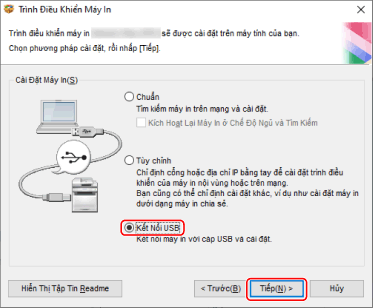
6.
Khi màn hình sau xuất hiện, kết nối thiết bị với máy tính bằng cáp USB → bật thiết bị.
[Bỏ qua]: Nếu được kết nối chính xác bằng USB, trong màn hình này, bạn có thể hoàn thành cài đặt mà không cần đợi hoàn thành tự động.

Tiếp tục cài đặt theo hướng dẫn trên màn hình.
Nếu không cài đặt trong màn hình trên, nhấp "Mở chi tiết" sau và thực hiện các thao tác cần thiết.
Cài đặt lại trình duyệt sau khi thực hiện quy trình sau.
(1) Nối thiết bị và máy tính bằng cáp USB → bật thiết bị.
(2) Nhấp chuột phải vào biểu tượng menu Bắt đầu trong Windows → chọn [Trình quản lý Thiết bị] từ menu.
(3) Nhấp chuột phải vào thiết bị đích trong [Other devices] → chọn menu để gỡ cài đặt thiết bị.
(4) Xác nhận tên thiết bị.
Canon + <tên mẫu đang được sử dụng>
7.
Trong màn hình chỉ báo thông tin máy in, kiểm tra xem thông tin cấu hình có phù hợp với thiết bị hay không.
[Thông Tin Cấu Hình] > [Thay đổi]: Chỉ nhấp vào đây nếu bạn cần thay đổi hoặc nhập thông tin cấu hình.
Nhấp vào "Mở chi tiết" sau và thực hiện các thao tác cần thiết.
Chọn thông tin cấu hình.
Nếu chọn thủ công thông tin cấu hình:
Chọn thông tin cấu hình từ [Chọn Thông Tin Cấu Hình] → nhấp vào [OK].
Nếu nhập thông tin cấu hình:
Nhấp vào [Nhập] → chọn tập tin thông tin cấu hình (*.typ) → nhấp vào [OK].
 QUAN TRỌNG
QUAN TRỌNGNếu thiết bị được kết nối với máy tính bạn đang sử dụng, trong điều kiện bình thường, cài đặt trình cài đặt (installer) để máy tự động chọn thông tin cấu hình. Nếu máy tính không kết nối được với thiết bị và không truy xuất được thông tin về thiết bị, hoặc nếu cần tùy chỉnh thông tin cấu hình, lựa chọn thông tin cấu hình theo cách thủ công hoặc nhập một thông tin cấu hình đã được xuất sẵn từ trước.
8.
Nhấp vào [Khởi động lại] hoặc [Thoát].
Nếu không thể lấy thông tin thiết bị trong quá trình cài đặt, hãy cài đặt thông tin thiết bị trước khi in. Bạn cũng có thể thay đổi hoặc nhập thông tin cấu hình cùng lúc với cài đặt thông tin thiết bị.
Để biết chi tiết về cách cài đặt thông tin thiết bị, tham khảo phần trợ giúp trình điều khiển.